Att lägga till en nedräkning i dina streams kan vara ett utmärkt sätt att förbereda dina tittare inför kommande händelser. Oavsett om det är för en spännande start eller en tidsbegränsad utmaning – en nedräkning skapar spänning och främjar interaktivitet. I den här guiden visar jag dig hur du kan ställa in en nedräkning i Streamlabs OBS för att ge dina streams en extra touch.
Viktigaste insikter
- Du behöver en speciell Excel-fil för att skapa nedräkningen.
- Integrationen i Streamlabs OBS är enkel och okomplicerad.
- Nedräkningen kan anpassas individuellt, inklusive typsnitt och storlek.
Steg-för-steg-guide för att ställa in nedräkningen
Först måste du ladda ner programmet för att kunna använda nedräkningen i Streamlabs OBS. Gå till nedladdningssidan och ladda ner Excel-filen. Du kan enkelt installera programmet genom att spara filen och skapa en genväg på skrivbordet för snabb åtkomst i framtiden.
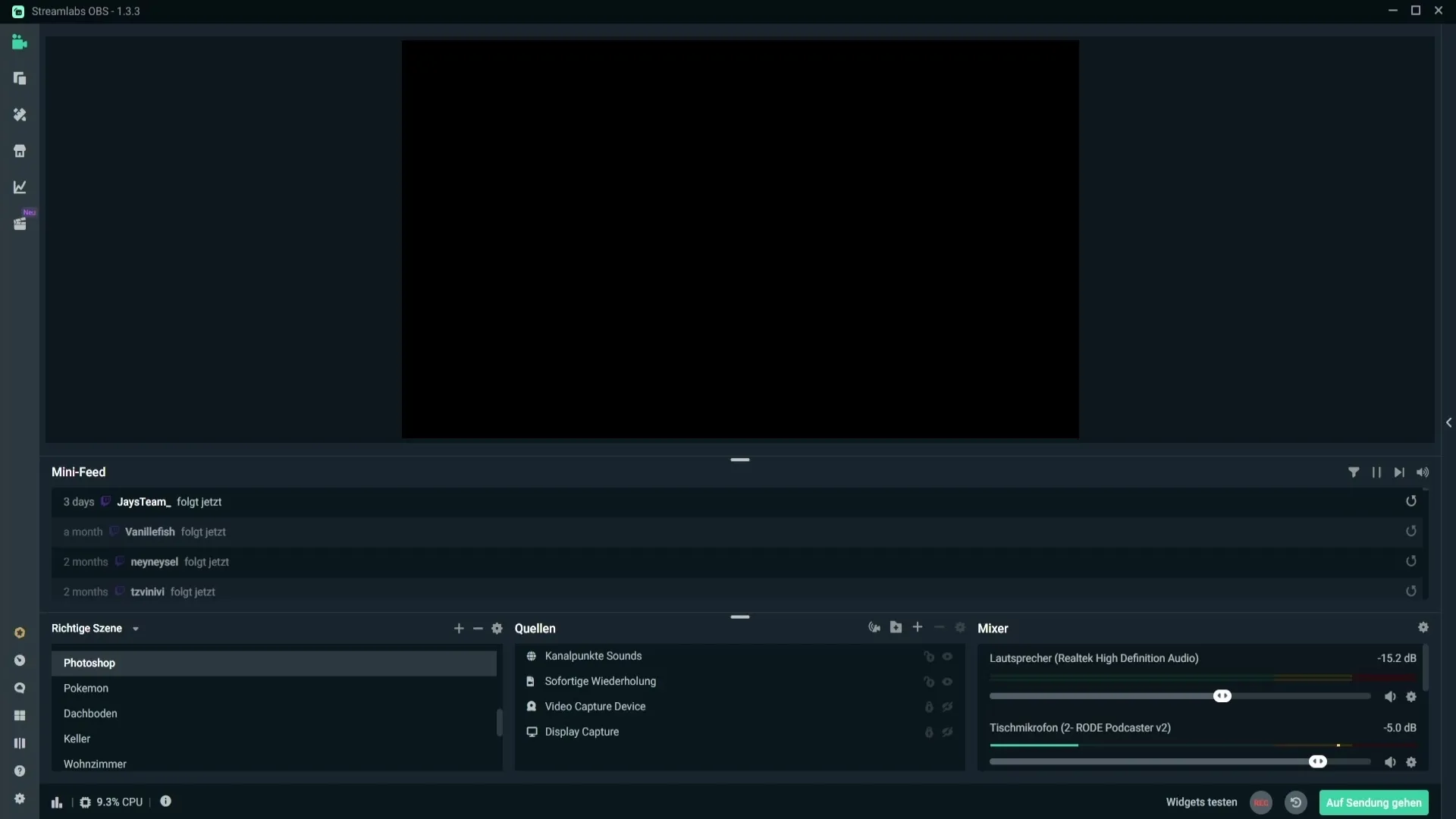
När du har laddat ner Excel-filen öppnar du den. Här kan du göra nedräkningsinställningarna. Tidsangivelserna är tydligt strukturerade: Du har områden för sekunder, minuter och timmar. Om du till exempel vill ställa in en nedräkning för en "Starting Soon"-skärm väljer du vanligtvis 5 minuter. Det skulle betyda att du enkelt skriver in 05 i minutfältet och ser till att timmarna är inställda på 0.
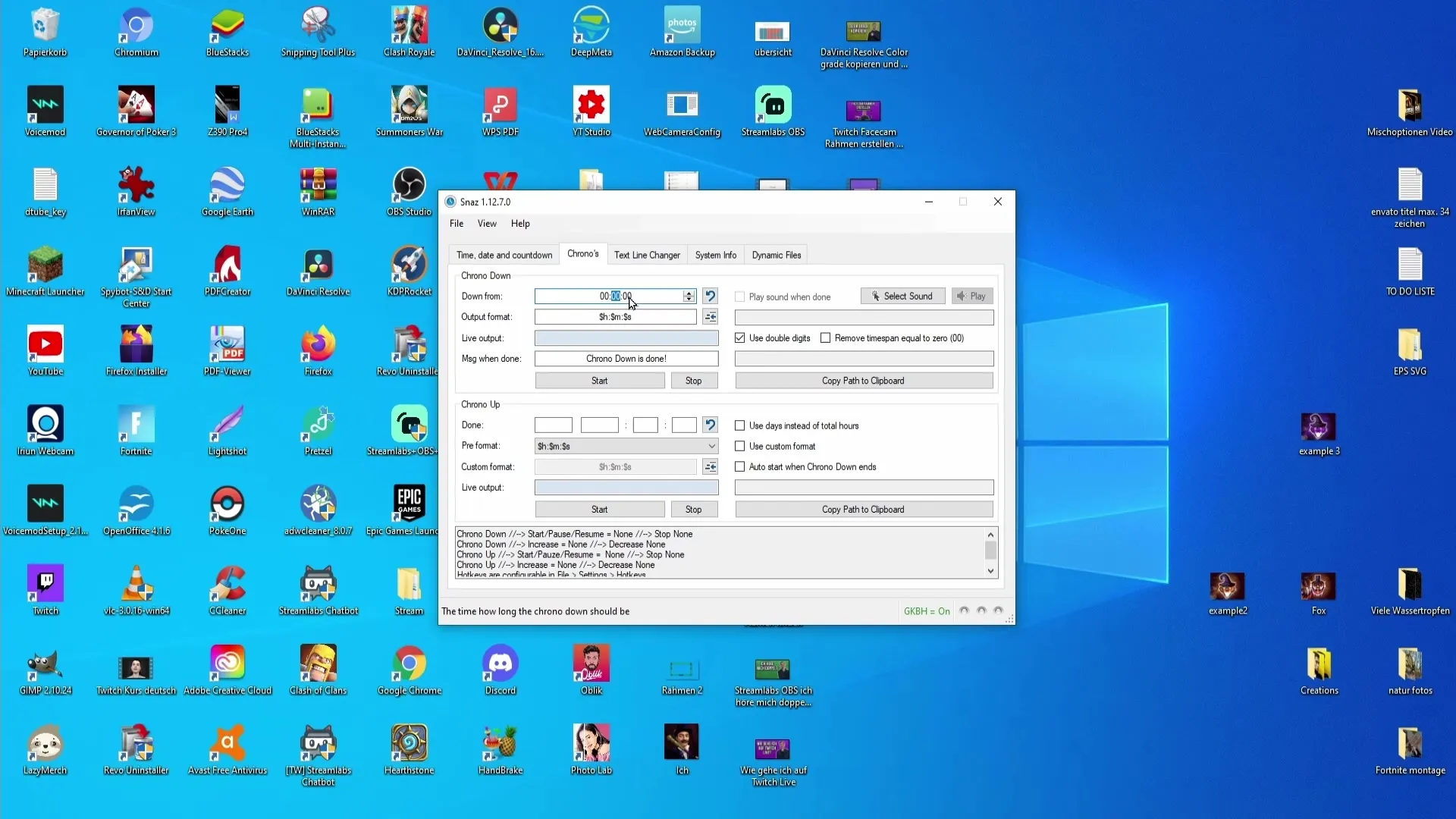
Innan du startar nedräkningen måste du integrera den i Streamlabs OBS. Det är ganska enkelt: Kopiera nedräkningen till urklipp, högerklicka och välj "Kopiera" eller använd lämpliga tangentkombinationer. Sedan byter du till Streamlabs OBS och väljer scenen där du vill infoga nedräkningen, till exempel "Starting Soon"-scenen.
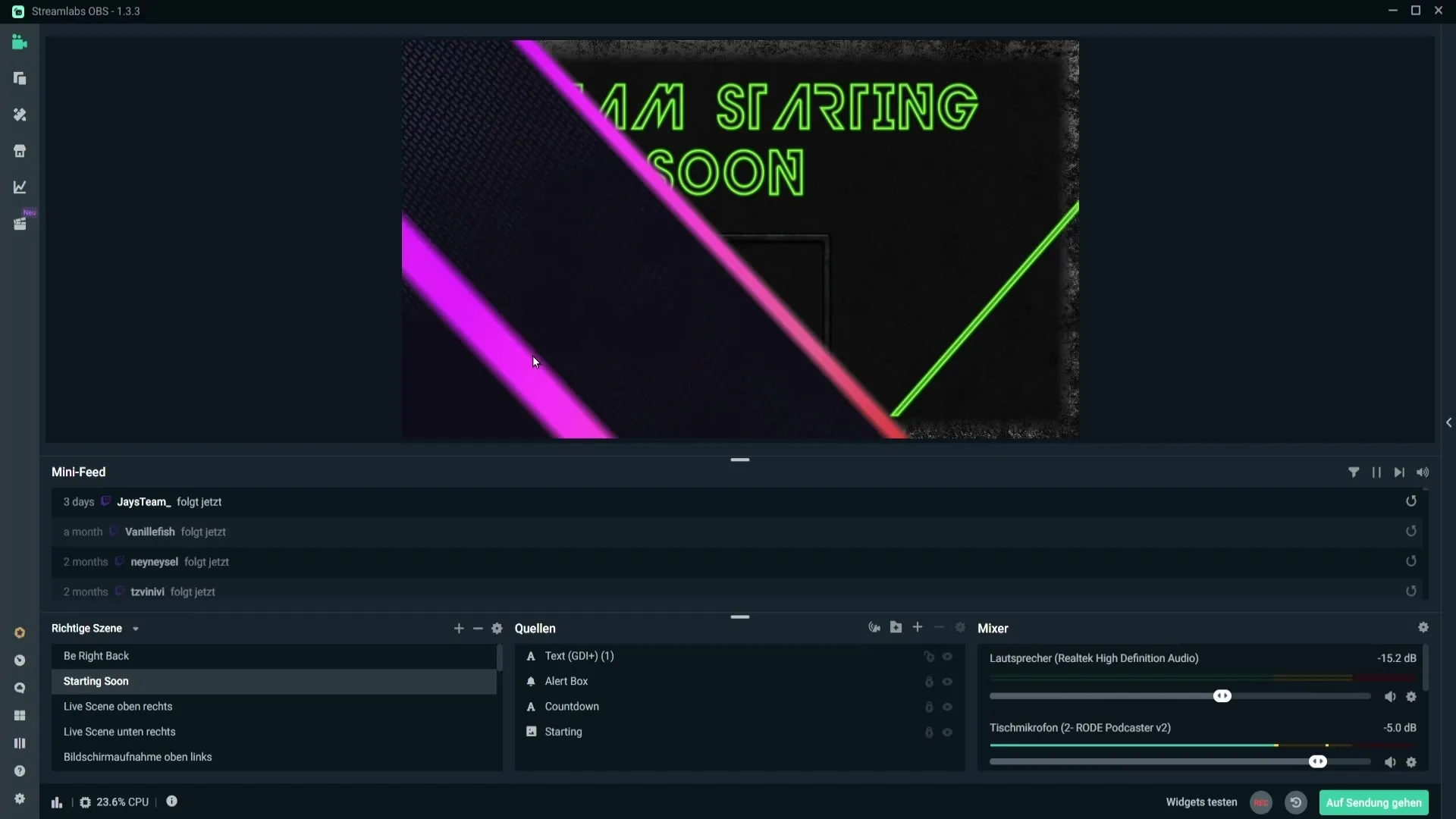
Därefter lägger du till en ny källa. Klicka på plus, välj "Text" och sedan "Lägg till källa". Där kan du ge nedräkningen ett namn, till exempel "Nedräkning", för enkel identifiering. Välj sedan alternativet "Läs från fil" och klistra in länken från Excel-filen.
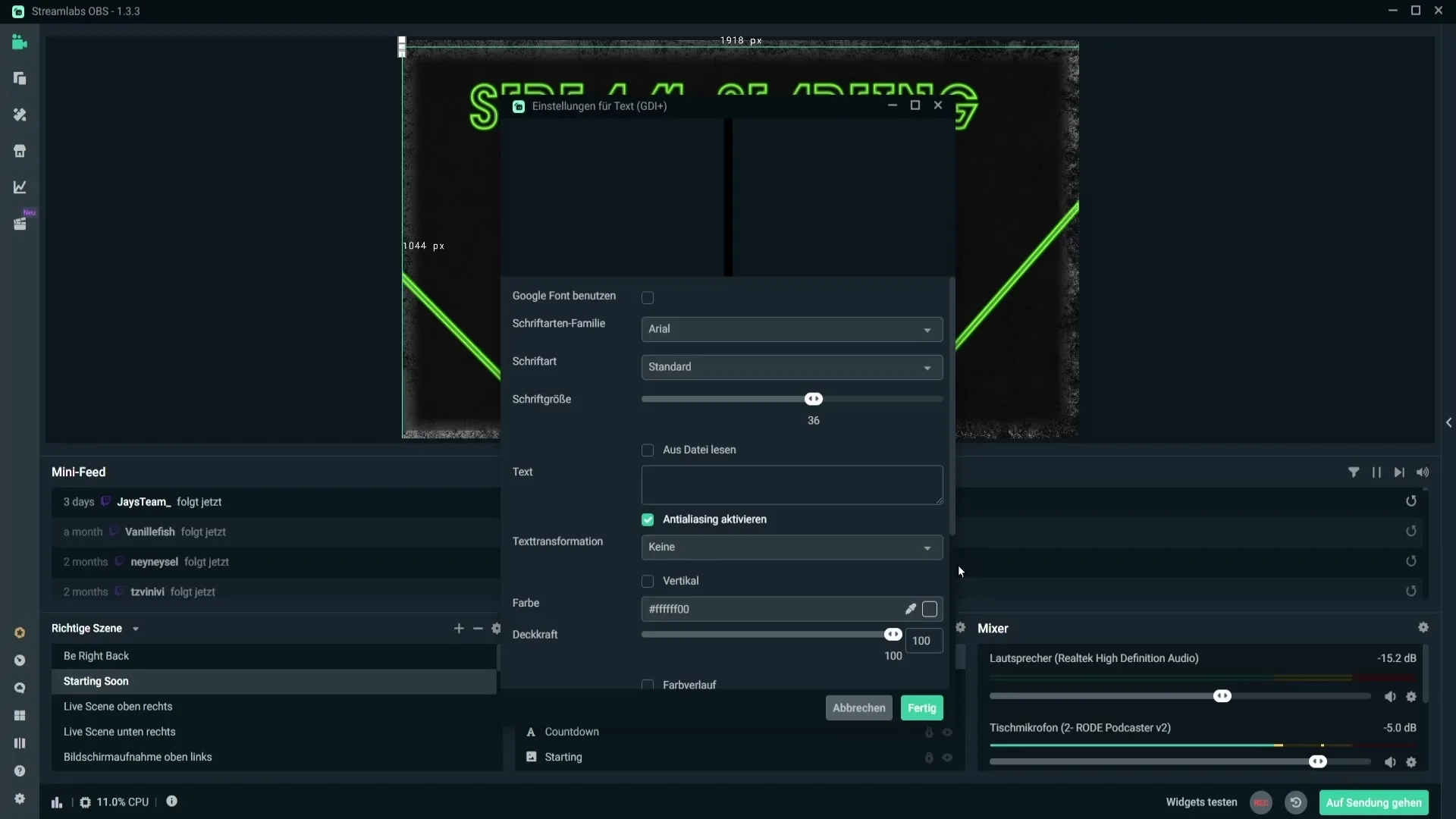
När du har startat nedräkningen bör du kunna se den på din skärm. Se till att den visas i önskad storlek. Du kan enkelt dra och anpassa den för att passa på rätt plats och i rätt storlek.
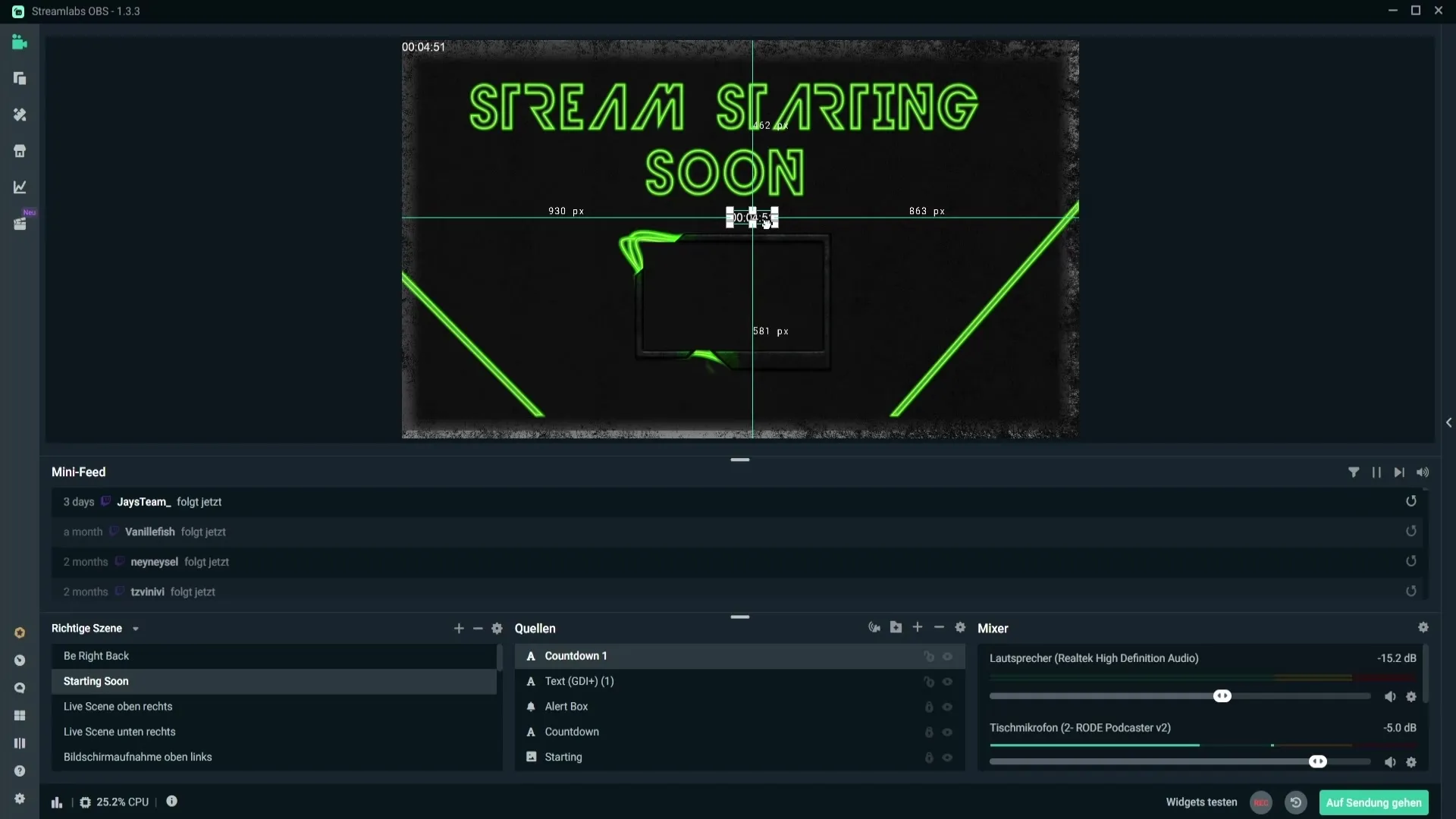
Om du vill ändra typsnittet eller storleken på nedräkningen kan du göra det genom att högerklicka på nedräkningen och gå till egenskaperna. Där har du möjlighet att välja olika typsnitt och anpassa storleken efter dina önskemål.
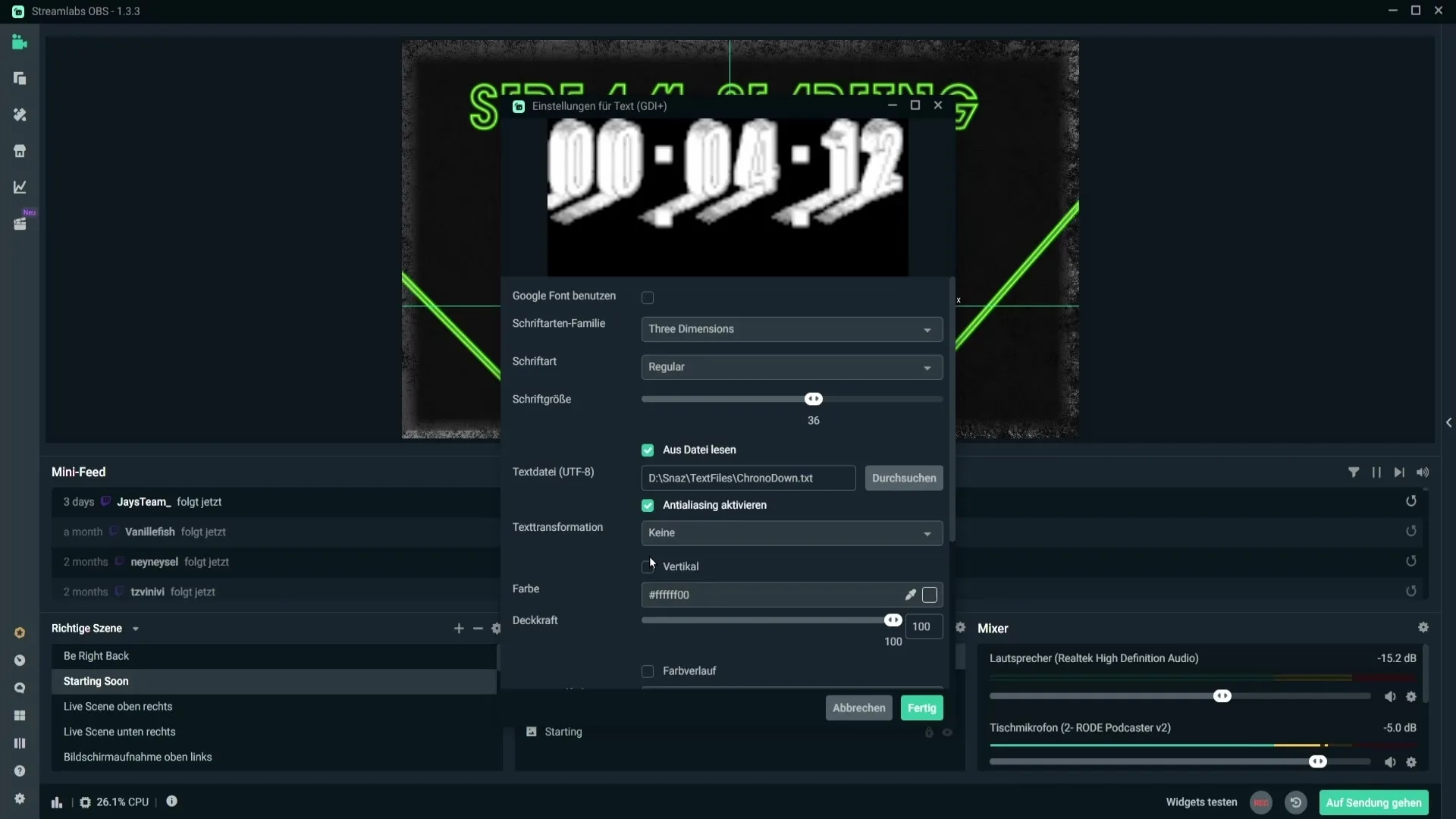
Det är viktigt att programmet som styr nedräkningen förblir öppet under hela körningen. Om du stänger filen medan nedräkningen körs kommer den helt enkelt att försvinna. Håll programmet alltid öppet i bakgrunden för en smidig hantering.
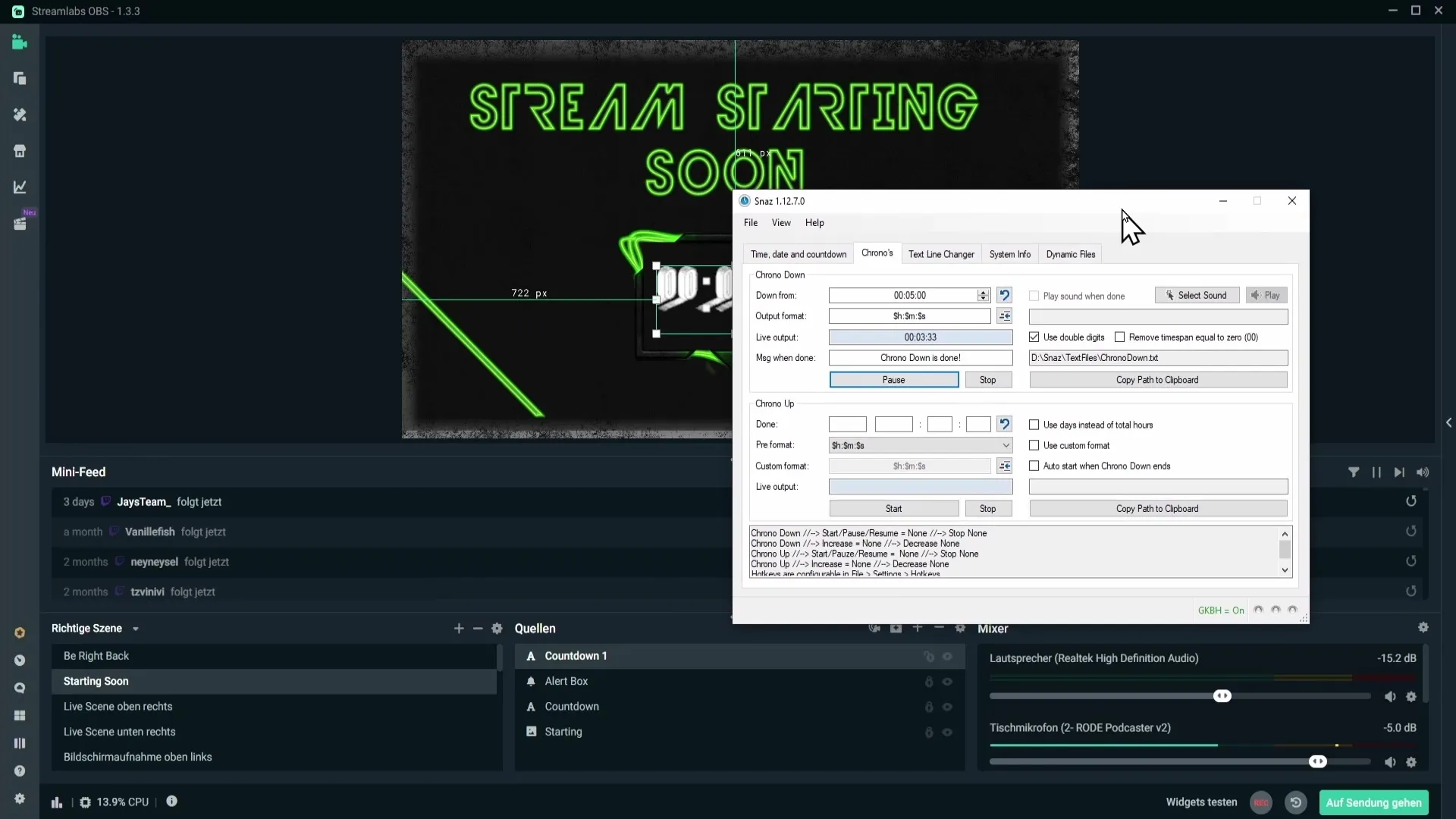
Sammanfattning
Att infoga en nedräkning i Streamlabs OBS är en enkel process som hjälper dig att ge dina tittare en spännande upplevelse av dina streams. Med bara några steg kan du anpassa nedräkningen för att passa perfekt in i ditt koncept.
Vanliga frågor
Hur laddar jag ner den nödvändiga Excel-filen?Du kan ladda ner filen från den officiella nedladdningssidan genom att bara klicka på "Ladda ner".
Hur integrerar jag nedräkningen i min scen?Kopiera nedräkningen till urklipp och lägg till den som en textkälla i Streamlabs OBS.
Kan jag ändra typsnittet på nedräkningen?Ja, du kan välja olika typsnitt och storlekar i nedräkningens egenskaper.
Måste nedräkningsprogrammet vara öppet under strömningen?Ja, programmet måste förbli öppet så länge nedräkningen är aktiv.
Vad händer om jag stänger programmet?Om du stänger programmet försvinner nedräkningen från din ström.


